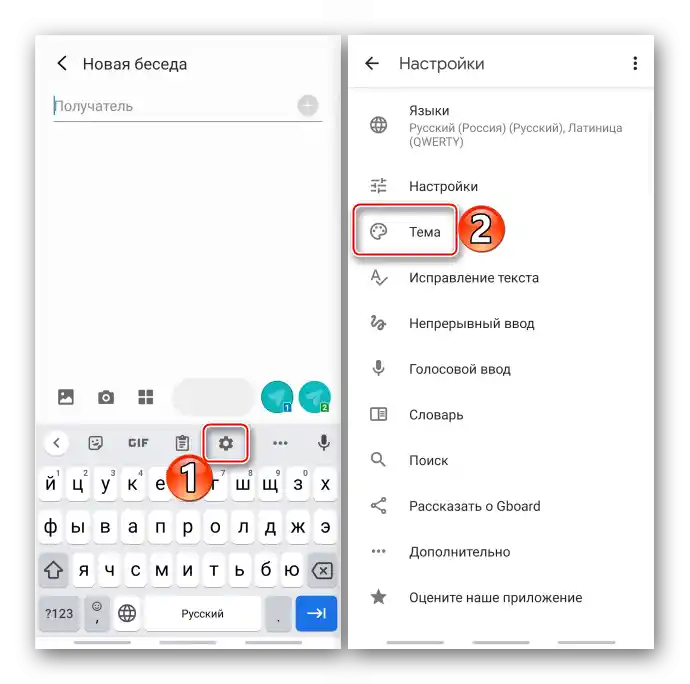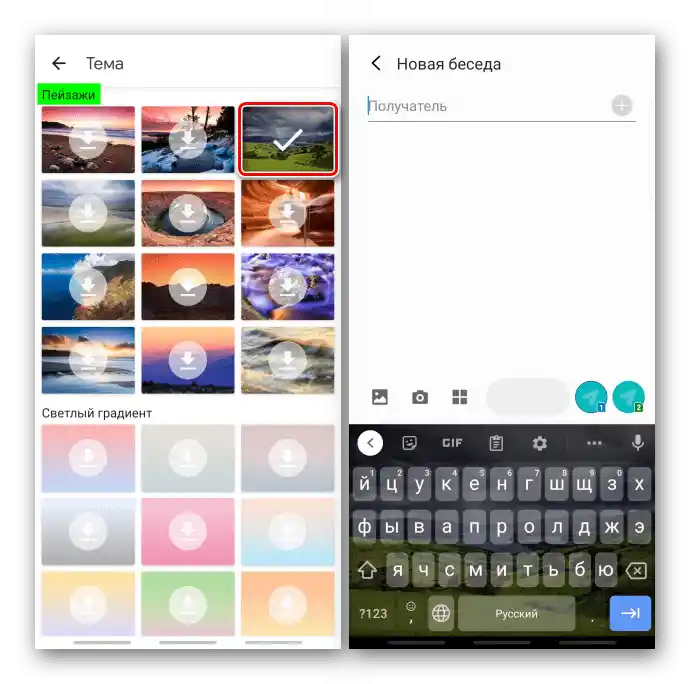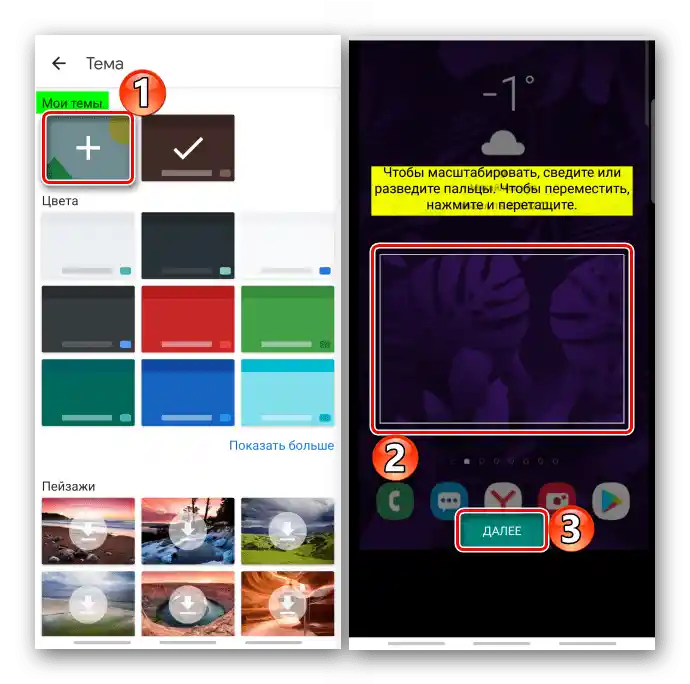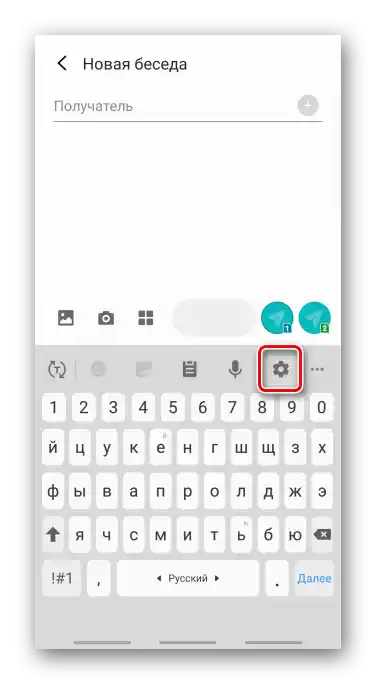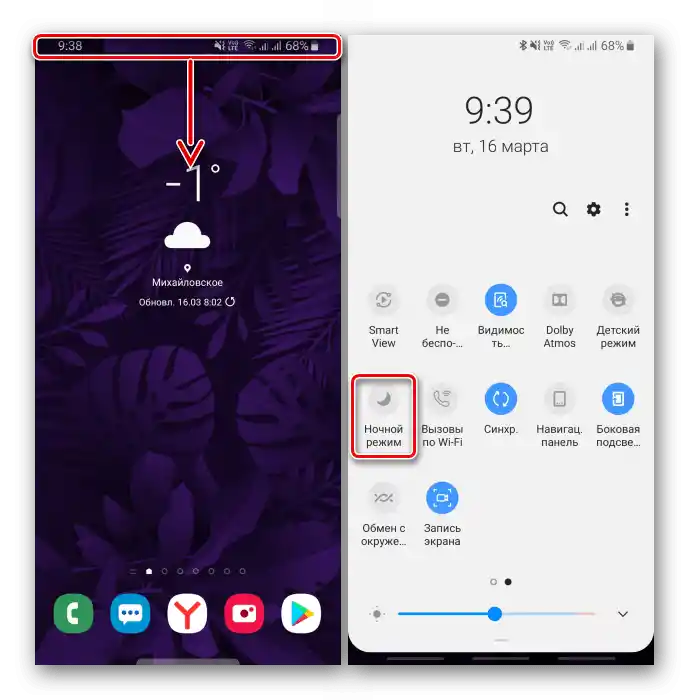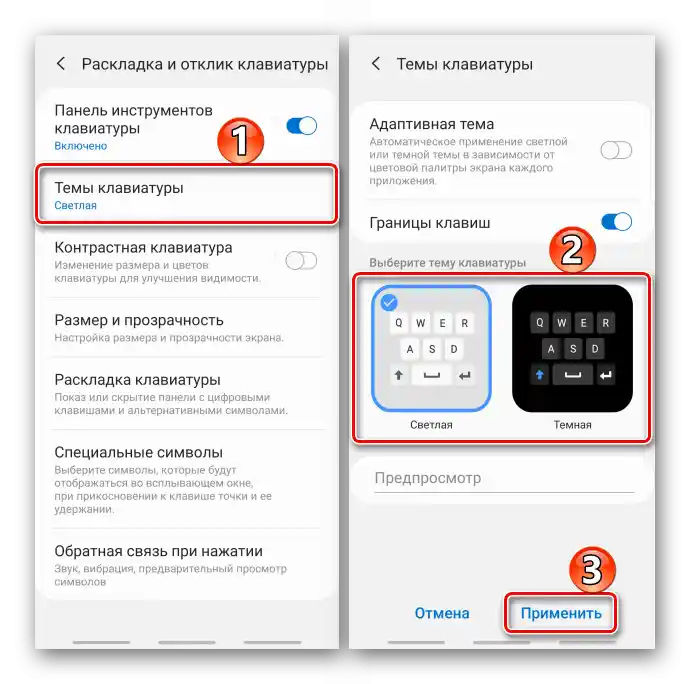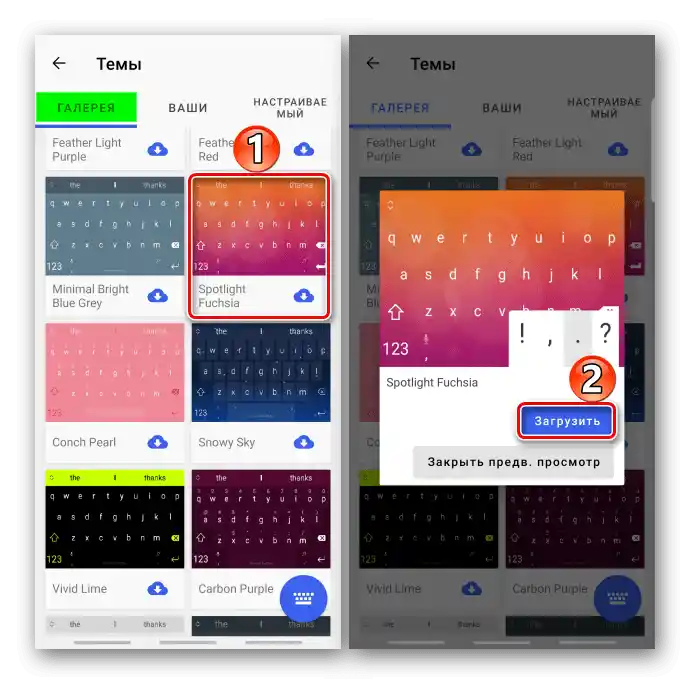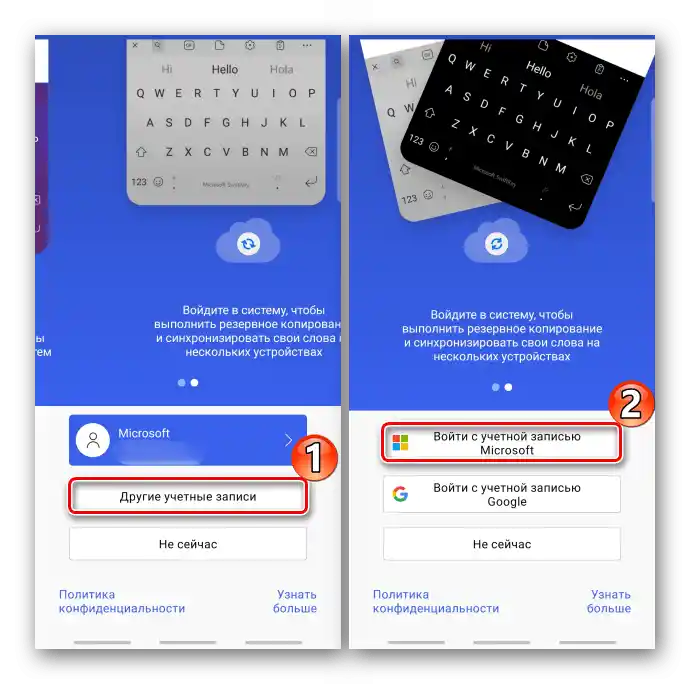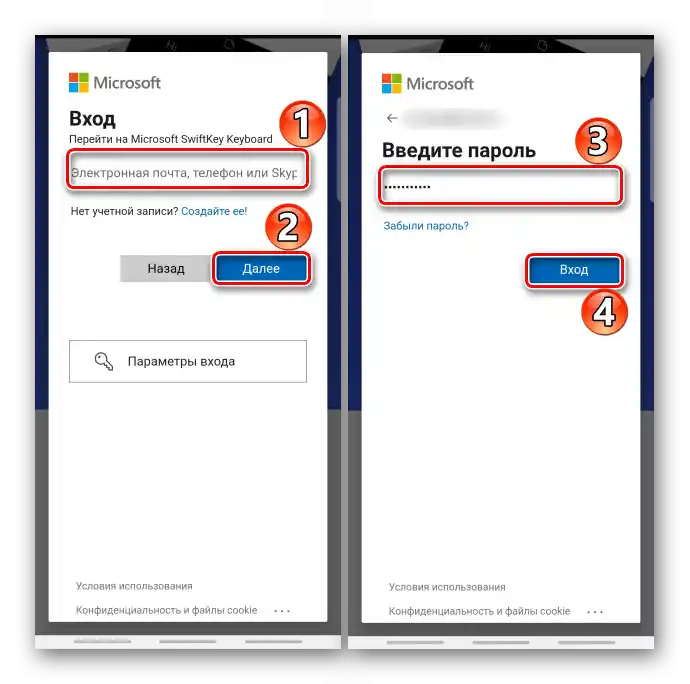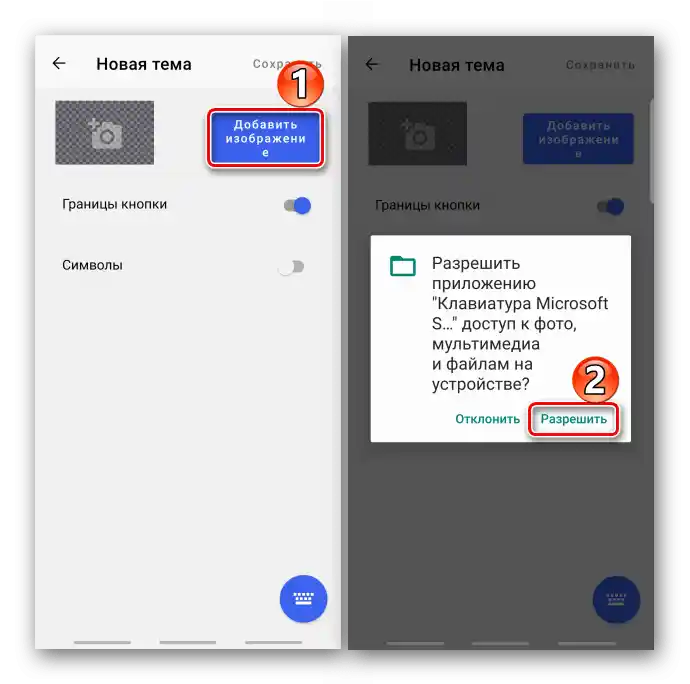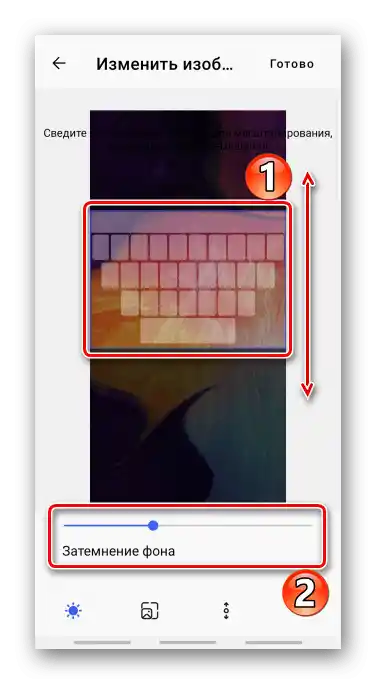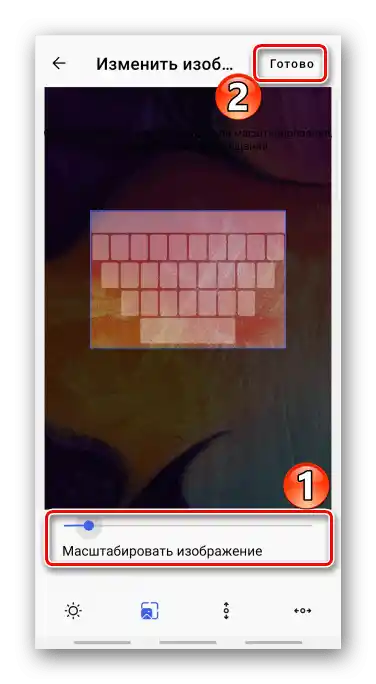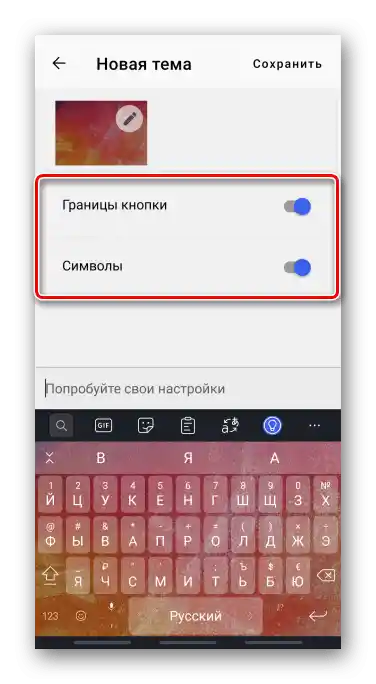Obsah:
Varianta 1: Gboard
Většina mobilních zařízení s operačním systémem Android na trhu je vybavena klávesnicí Google.
Stáhnout Gboard z Google Play Obchodu
- Spustíme klávesnici pomocí jakékoli aplikace, která ji používá, přejdeme do "Nastavení" a otevřeme "Téma".
![Vstup do nastavení Gboard]()
Nebo klepneme na ikonu se třemi tečkami a přejdeme do stejné sekce z otevřené oblasti.
- Zde je k dispozici několik barevných variant rozložení. Vybereme libovolnou a ta bude automaticky aplikována.
- Existují dva typy pozadí – krajiny a gradient.
![Nahrání pozadí v Gboard]()
Ty nejprve bude nutné stáhnout, proto bude potřeba přístup k internetu.
- Chcete-li ozdobit pozadí svou vlastní fotografií, v horní části obrazovky v bloku "Moje témata" klepneme na "Přidat", najdeme v paměti zařízení požadovaný obrázek, vybereme rámečkem požadovanou oblast na něm a stiskneme "Další".
![Hledání pozadí pro Gboard v paměti zařízení]()
Na další obrazovce nastavíme jas, stiskneme "Hotovo" a aplikujeme nastavení.
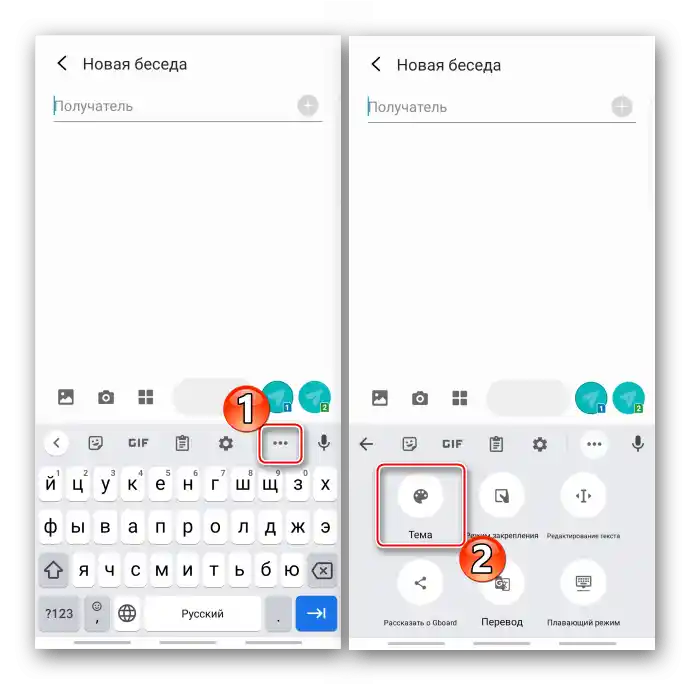
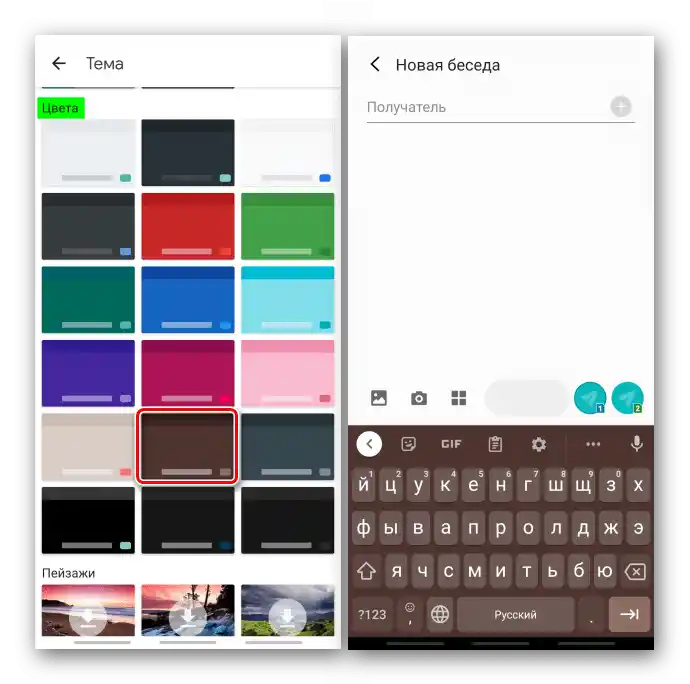
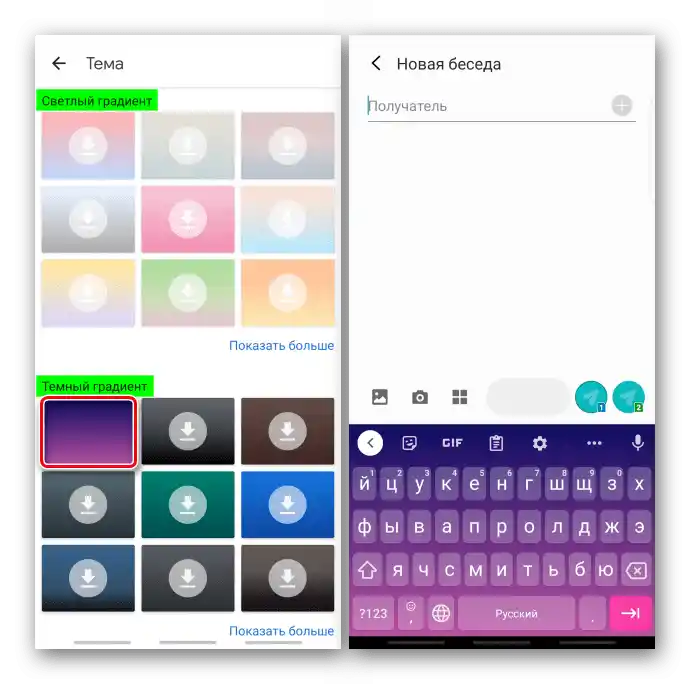
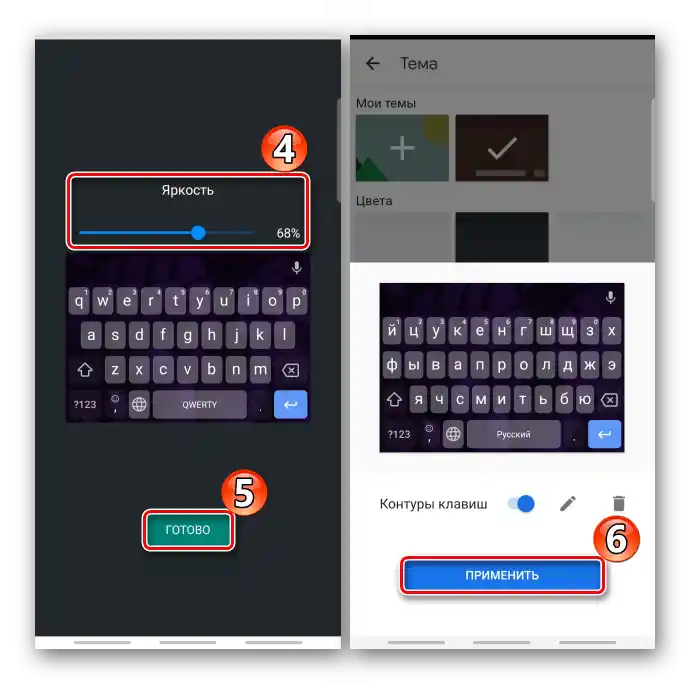
Přečtěte si také: Jak nastavit klávesnici Gboard
Varianta 2: Samsung
Na smartphonech firmy Samsung je standardně předinstalována jejich vlastní klávesnice. Změnit barvu jejího rozložení je také možné, ale takové rozmanitosti, jako například v předchozí variantě, zde není.
Poznámka: Následující instrukce platí také pro zařízení jiných výrobců, které poskytují vlastní virtuální klávesnice. Některé akce a ovládací prvky se mohou lišit, ale ne kriticky.
- V poli s klávesami stiskneme ikonu ve tvaru ozubeného kola na panelu nástrojů.
![Vstup do nastavení klávesnice Samsung]()
Pokud je panel vypnutý, podržte klávesu s čárkou vlevo od mezerníku a v kontextovém menu otevřete nastavení.
- Přejděte do sekce "Rozložení a odezva".
- Můžete nastavit téma klávesnice – tmavé nebo světlé. Tato funkce však nebude aktivní, pokud je na Samsungu zapnutý "Noční režim". Chcete-li jej vypnout, stáhněte stavový řádek dolů a na panelu rychlého přístupu vypněte tuto možnost.
![Vypnutí nočního režimu na zařízení Samsung]()
Nyní otevřete "Témata klávesnice", vyberte jednu ze dvou možností a potvrďte výběr.
![Výběr tématu pro klávesnici Samsung]()
Nebo zapněte funkci "Adaptivní téma", a pak se tyto dvě témata budou měnit v závislosti na barevné paletě obrazovky aplikace, která je právě používána.
- Existuje možnost "Kontrastní klávesnice", ale po jejím zapnutí se témata vypnou a také nebude možné nastavit velikost rozložení. Zapněte tuto možnost a na další obrazovce vyberte nejvhodnější variantu pro sebe.
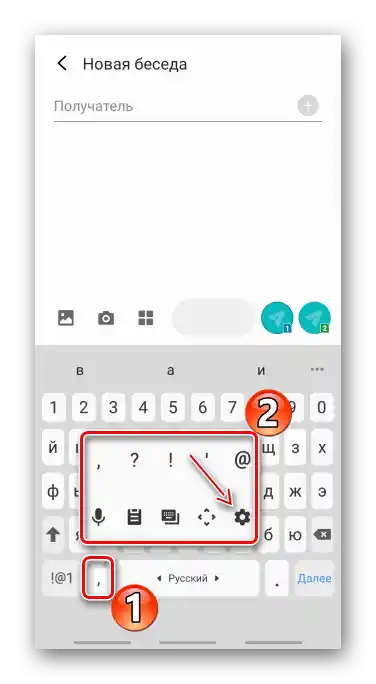
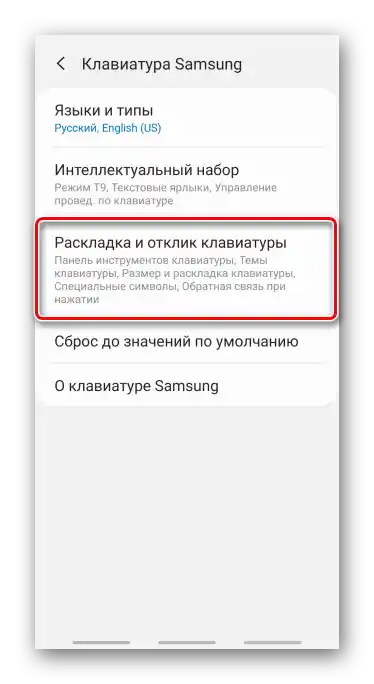
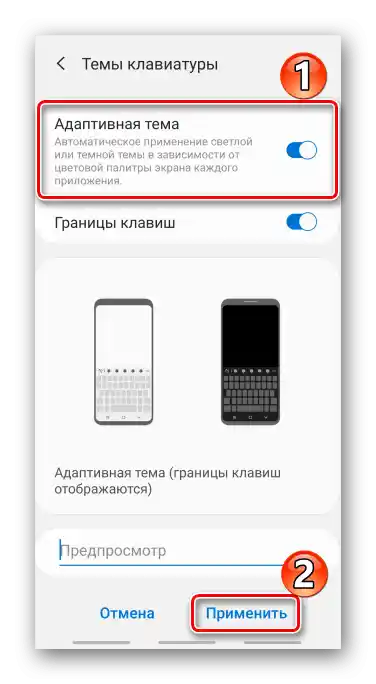
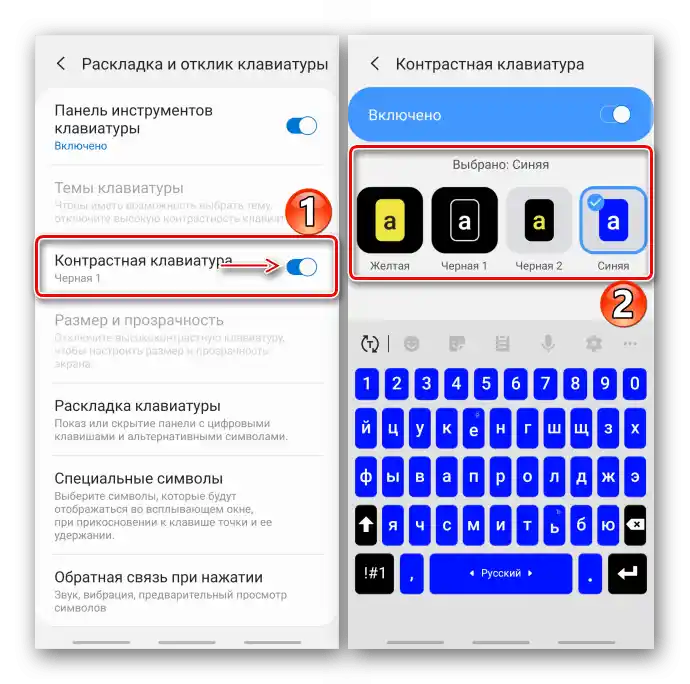
Varianta 3: Swiftkey
Nastavení vzhledu je také v populární klávesnici od Microsoftu, která je také standardní v mobilních zařízeních některých výrobců.
Stáhnout klávesnici Microsoft Swiftkey z Google Play Obchodu
- V rozložení klávesnice klikněte na ikonu se třemi tečkami a otevřete sekci "Témata".
- Na kartě "Vaše" je již k dispozici několik témat.
- Pokud potřebujete něco barevnějšího, přejděte na kartu "Galerie". Všechna témata jsou tam zdarma, ale je třeba je stáhnout, a k tomu se budete muset přihlásit do aplikace pomocí "účtu" Microsoft nebo Google.Vybereme jednu z možností, a když se otevře okno náhledu, klepneme na "Nahrát".
![Výběr tématu z galerie Swiftkey]()
Pokud ještě nedošlo k autorizaci, klikneme na "Účet" nebo "Další účty". V tomto případě budeme používat účet Microsoft.
![Výběr účtu pro autorizaci ve Swiftkey]()
Přečtěte si také:
Jak vytvořit účet Microsoft
Jak vytvořit účet Google na smartphonu s Androidem
Jak vytvořit účet Google na PCZadáme přihlašovací jméno, heslo, potvrdíme přihlášení a čekáme na dokončení nahrávání motivu.
![Autorizace v Swiftkey]()
Všechny nahrané motivy se ukládají na záložce "Vaše".
- Existuje možnost vytvořit si vlastní motiv. K tomu přejdeme na záložku "Přizpůsobitelné" a klikneme na "Začít".
![Vytvoření vlastní šablony ve Swiftkey]()
Klepněte na "Přidat obrázek" a povolte aplikaci přístup k multimediálním souborům.
![Nahrávání obrázku pro téma ve Swiftkey]()
Najdeme v paměti zařízení vhodný obrázek a prstem posunujeme obrázek nahoru a dolů, aby se požadovaná oblast dostala do modrého rámečku. Pokud si přejete, nastavte ztmavení pozadí.
![Výběr oblasti na obrázku pro téma ve Swiftkey]()
Pro změnu měřítka přejdeme na příslušnou záložku a použijeme měřítko pod obrázkem. Více zde nastavovat není co, proto klikneme na "Hotovo".
![Změna měřítka při vytváření motivu ve Swiftkey]()
Dále lze zapnout zobrazení hranic tlačítek a symbolů.
![Zahrnutí dalších možností při vytváření tématu ve Swiftkey]()
Po uložení změn se motiv automaticky nainstaluje.
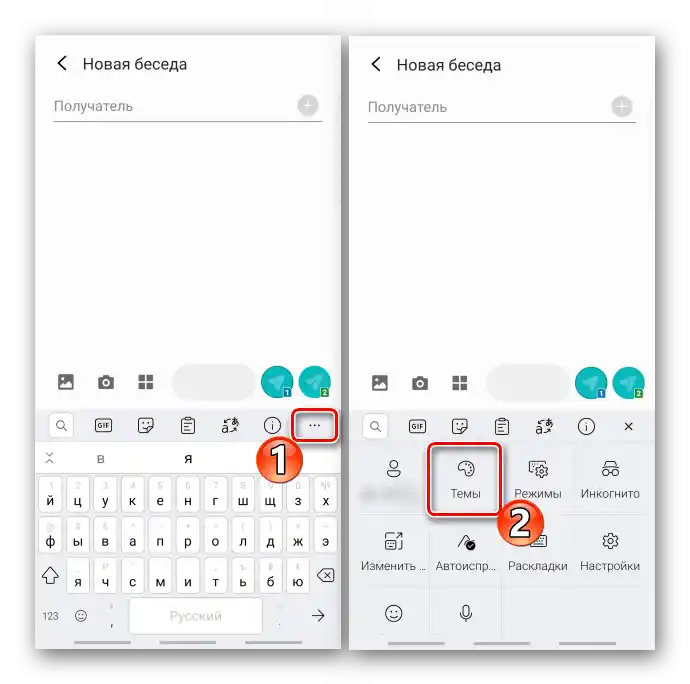
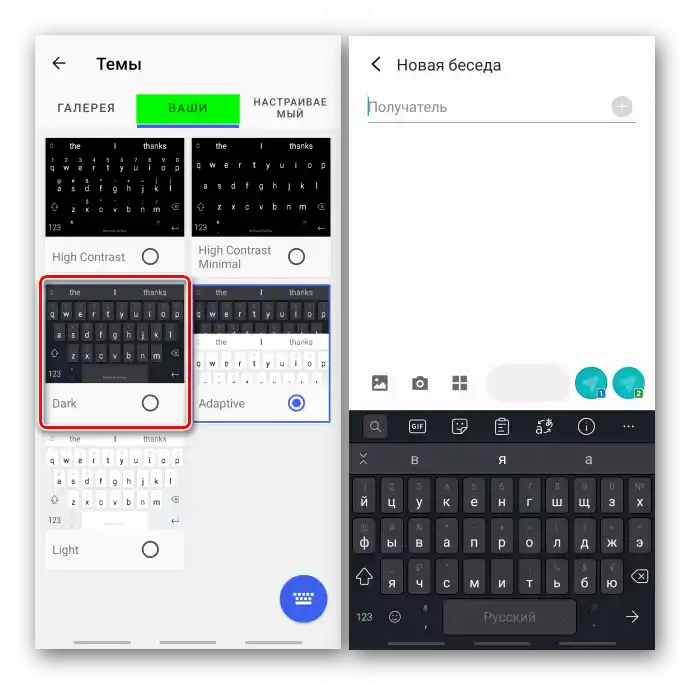
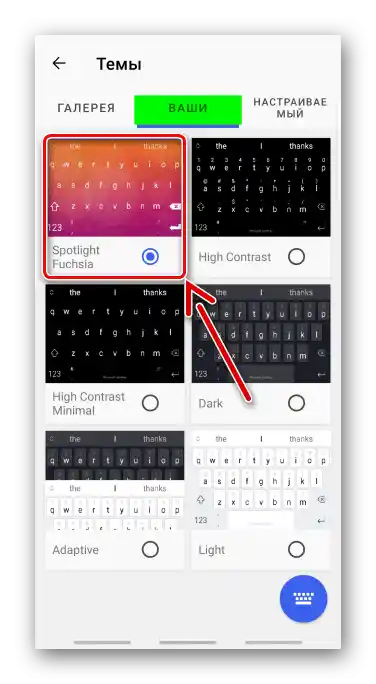
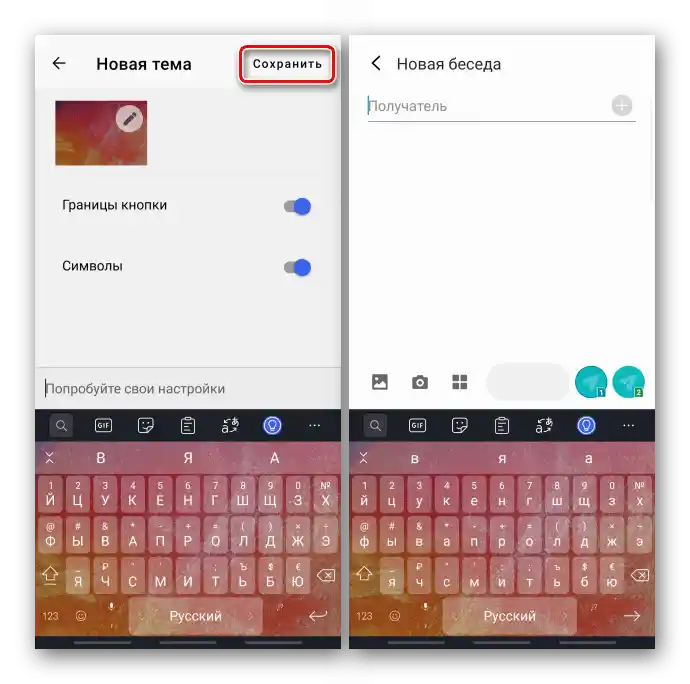
Jak změnit klávesnici na zařízení s Androidem
Výše jsme zmínili aplikace, které jsou obvykle předinstalovány na zařízení, ale v Google Play Marketu je mnoho dalších klávesnic. Prakticky každá z nich má sekci, kde lze změnit vzhled rozložení, přičemž někteří vývojáři věnují těmto možnostem opravdu hodně pozornosti. Jediné, co je třeba udělat, abyste mohli začít psát, je je zapnout a vybrat jako výchozí klávesnice v nastavení smartphonu.O tomto je podrobněji napsáno v jiném článku na našich stránkách.
Podrobnosti: Jak změnit klávesnici na zařízení s Androidem
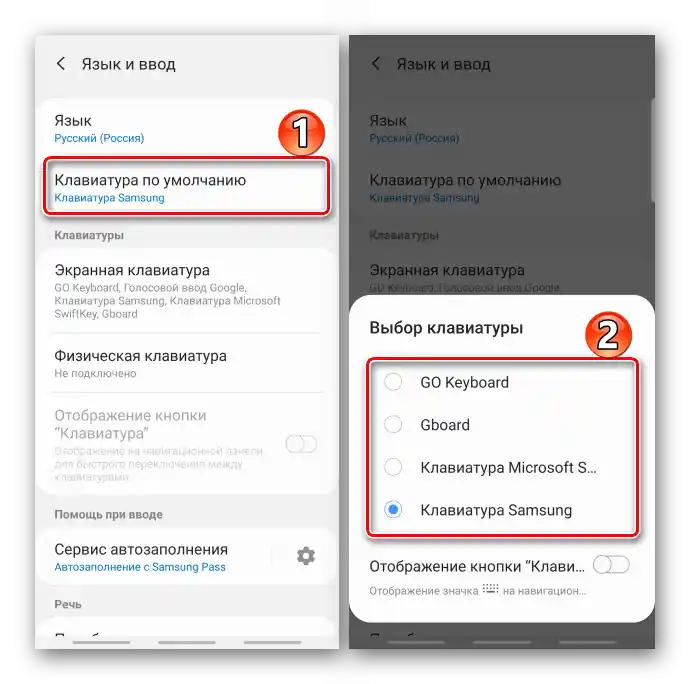
Přečtěte si také: Klávesnice pro Android